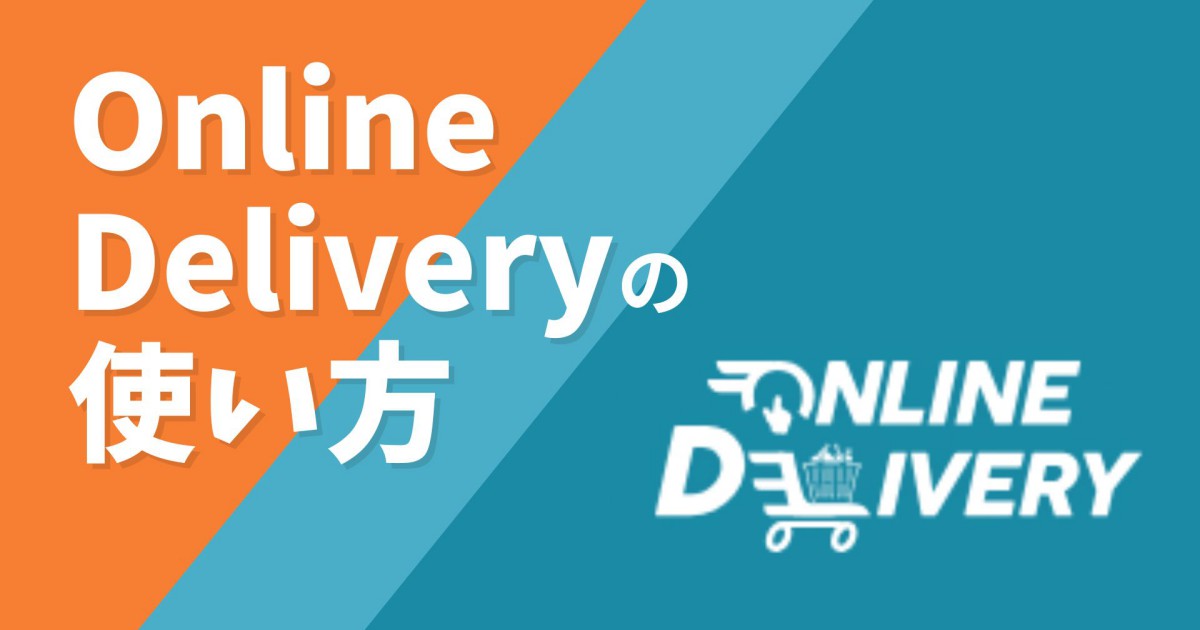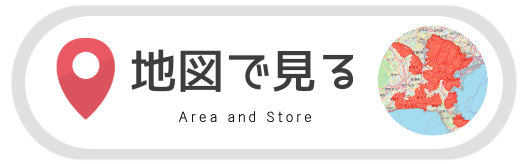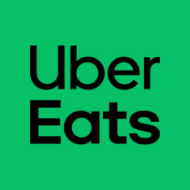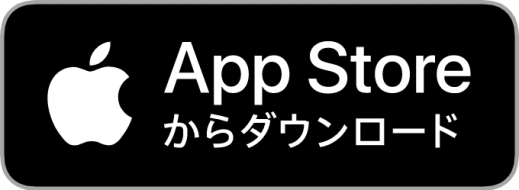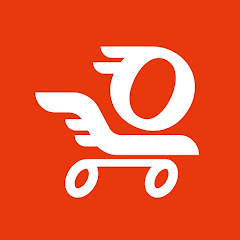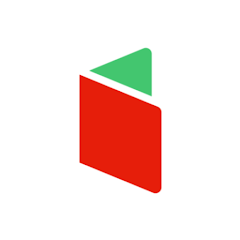マルエツやカスミのネットスーパー
Online Delivery(オンラインデリバリー)が
ちょっと分かりづらい…
画像付きで解説してあげよう!

この記事では、イオン傘下のスーパーが集まったネットスーパー「Online Delivery(オンラインデリバリー)」の使い方を解説します!
この記事で分かること
オンラインデリバリーの使い方
- 会員登録の方法
- 商品を探す方法
・カテゴリーから探す
・キーワード検索をする
・バーコードで探す
・ショッピングリストを使って探す - 購入手続きの方法
その他、筆者が操作して感じたこと、ちょっとした注意事項など
※ 2024年3月時点の画面で解説をしています。アップデートにより変わる可能性があります。
Online Delivery(オンラインデリバリー)に入っているネットスーパーの配達エリアはこちらで確認できます ↓
(スポンサーリンク)
Online Delivery(オンラインデリバリー)の概要
Online Delivery(オンラインデリバリー)は、イオン傘下のスーパーが集まったネットスーパーです。
登録されているスーパーは、マルエツ、リンコス、カスミ、ブランデ、フードスクエア、マックスバリュ(関東・西日本)、KOHYOの一部店舗です。

これらのスーパーは
Uber Eats(ウーバーイーツ)や
Wolt(ウォルト)にも出店してます!
数百円で
\ 4000円以上の注文ができる! /
- 新規ユーザー 2000円以上の注文で2000円引き×2回!
- クーポンコード:affjpeats1024
- 期限:10月31日
- エリアを → 地図で見る
割引率がとてもよいクーポンです!
一番安く使う場合、「配達料 50円」「サービス料(商品代金の12%ほど)240円ほど」なので、300円くらいで使えちゃいます!
配達に興味がある方はこちら ↓
仕事概要・1回配達で1.8万円!
\ 今、割引額が 最高レベル! /

最高レベルの割引額です!金額が下がる前にぜひ!!
アプリ版とWEB版がある
アプリ版
アプリ版の「Online Delivery(オンラインデリバリー)」は、「Scan & Go Ignica」というアプリの機能の一つとして入っています。
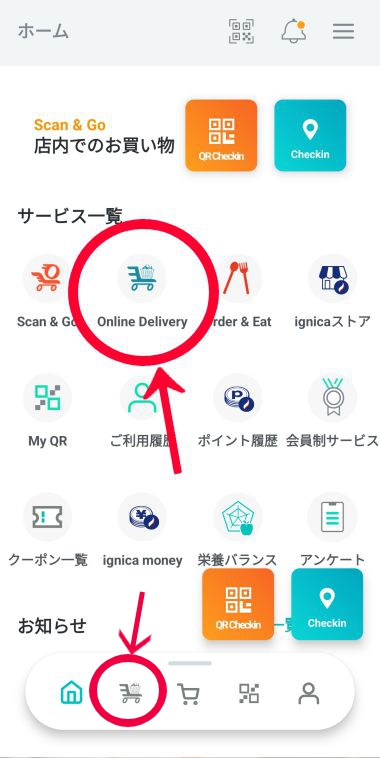
デザインやアプリ名から海外っぽさを感じますが、普通に日本のスーパーのアプリです。
WEB版
WEB版は、こちらです。
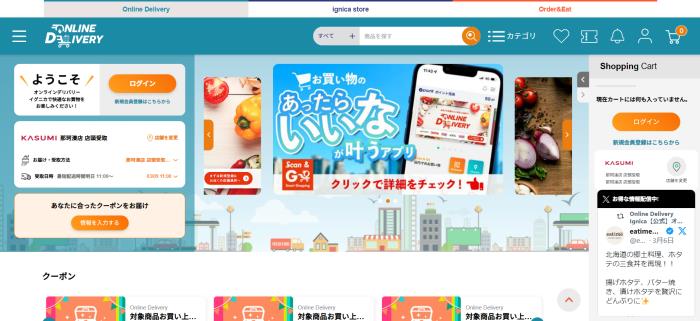
ファーストビューの情報量が多いので、少しとっつきにいですよね。
使い方①「新規会員登録」
注文をするには会員登録が必要です。
ということでまずは、会員登録について解説するのですが、アプリ版とWEB版で異なる部分が多いので分けて説明します。
アプリ版の場合
アプリ版は、アプリの最初の画面に分かりやすく「新規登録」ボタンがあります。
ここをタップします。
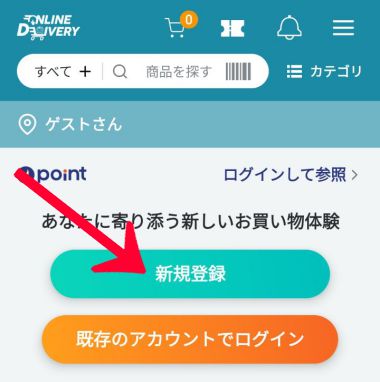
フォームに必要事項を入力して、画面下の「新規登録」ボタンを押します。
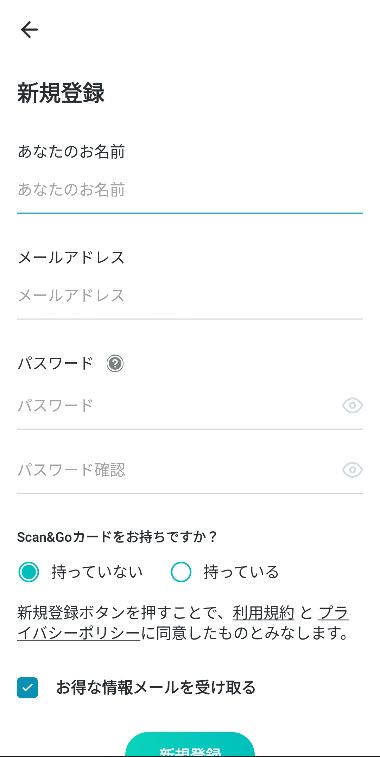
パスワードは記号も混ぜる必要があります。
Scan&Goカードを持っている人は、「持っている」を選択して、番号を入力します。
(ちなみに、筆者はyahooメールで登録しようとしたら「メールアドレスを正しく入力してください」と表示されてできませんでした。Gmailならできました。そして、登録後にYahooメールに変更することはできました。)
次に、電話番号による認証をします。
電話番号を入力して、「SMSを送信」ボタンをタップします。
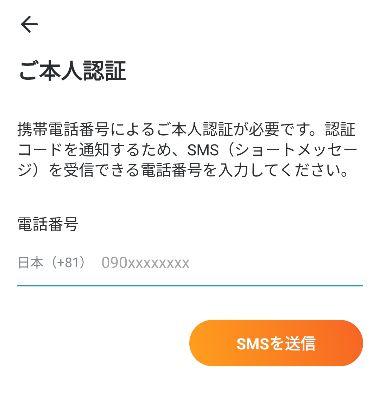
認証コードを入力する画面になるので、届いた番号を入力して「認証」をタップします。
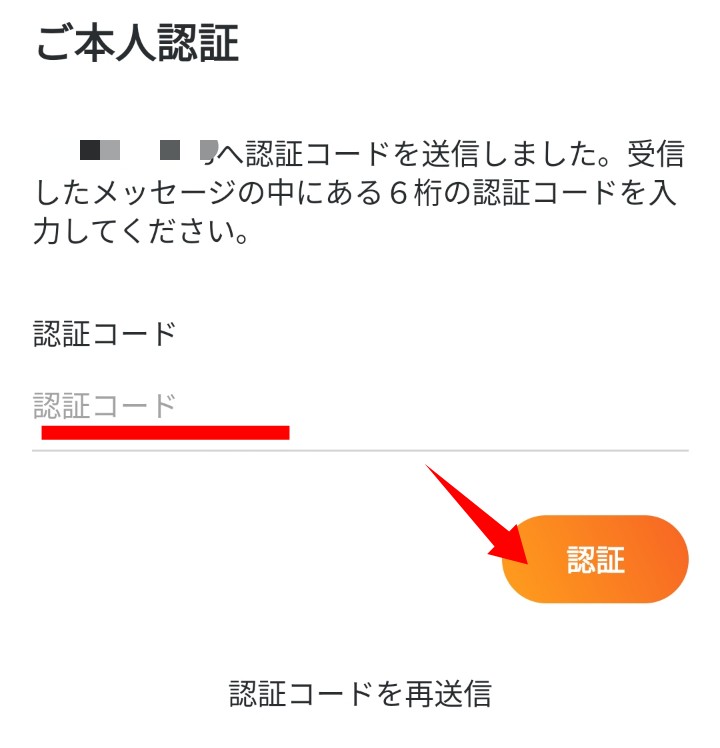
WEB版の場合
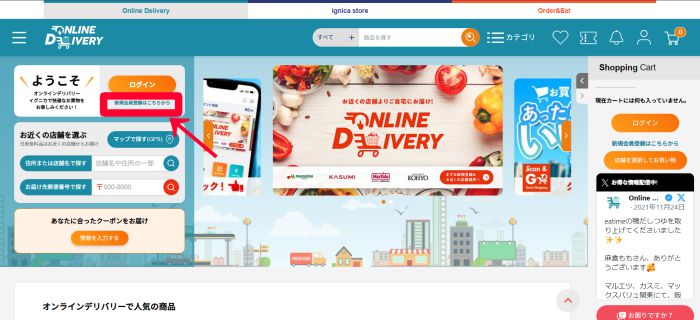
WEB版の場合は、画面左上ブロックのログインボタンの下に「新規会員登録はこちらから」というリンクがあります。
(画面の右側にも同様に、ログインボタンの下にあり。)
この「新規会員登録はこちらから」というリンクをクリックします。
次の画面に移るので、「アカウントを新規登録」ボタンをクリックします。
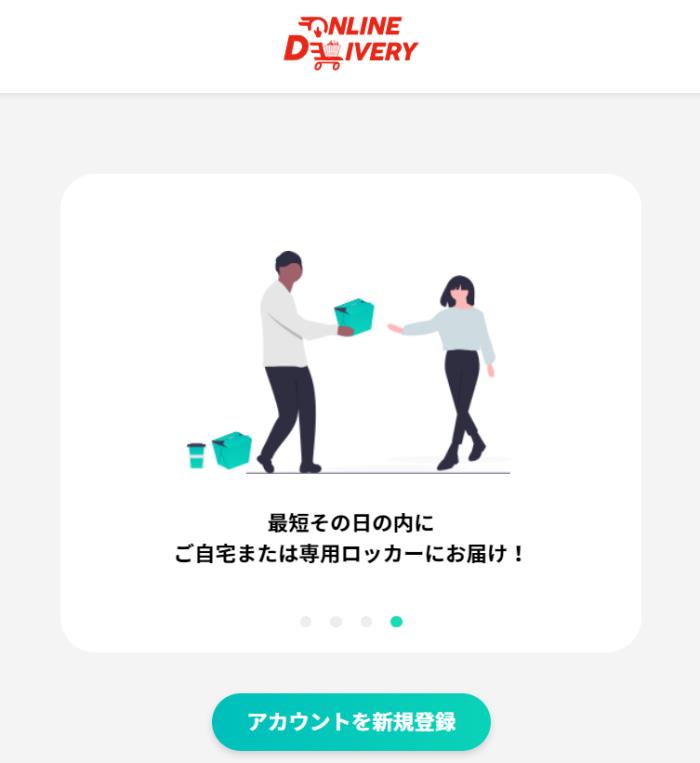
入力フォームが現れるので、フォームに従って入力します。
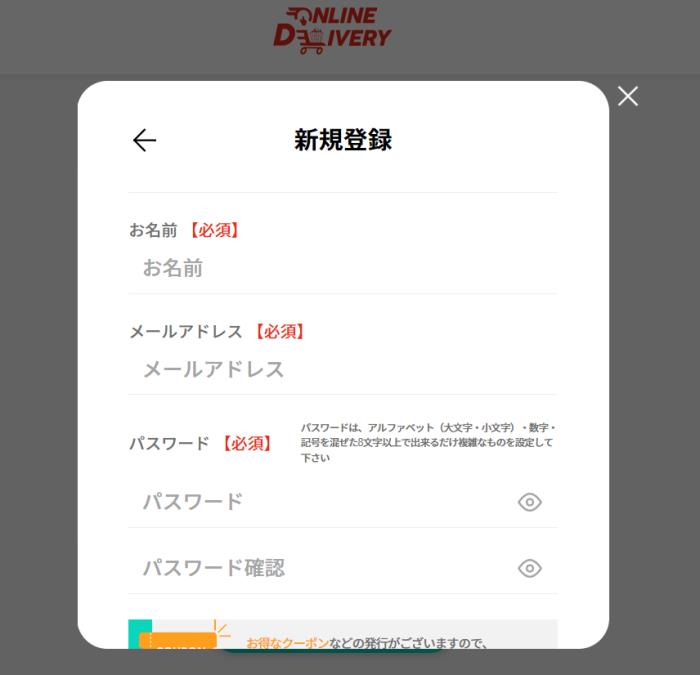
パスワードは記号も混ぜる必要があります。
入力したら、利用規約やプライバシーポリシーを確認して「新規登録して店舗を選択する」ボタンをクリックします。
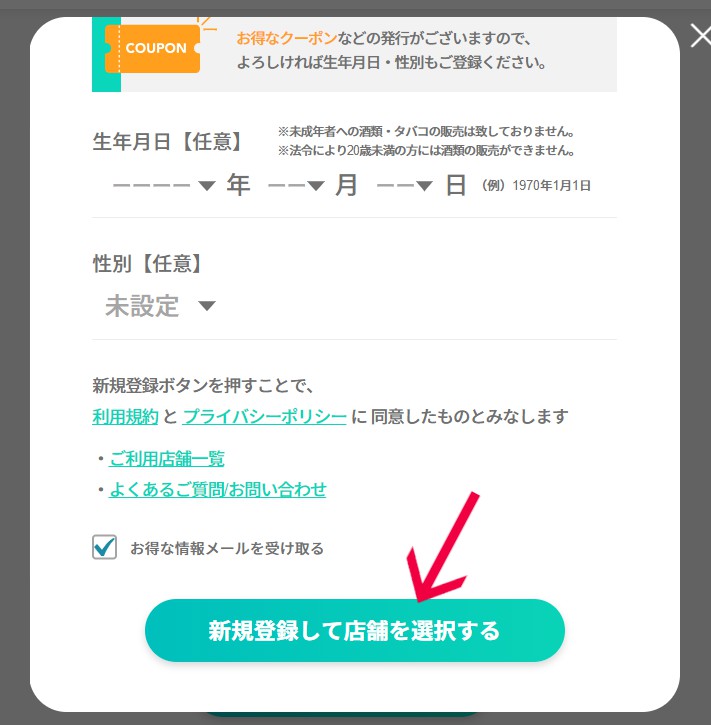
店舗を選択するウィンドウが表示されます。
・GPSで探す方法
・キーワードで探す方法
の2つの方法で店舗を探せます。
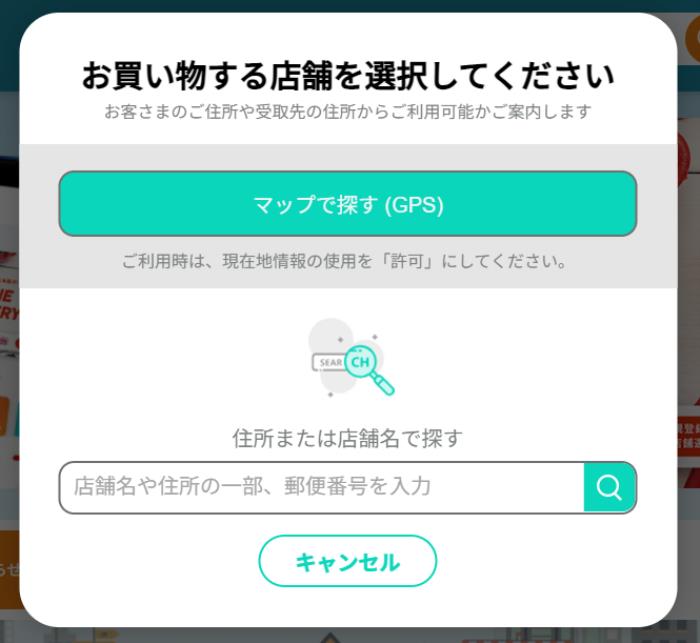
キーワードは、「店舗」「住所」「郵便番号」と広くヒットするのでありがたいですね。
入力すると、フォームの下部に結果が表示されます。
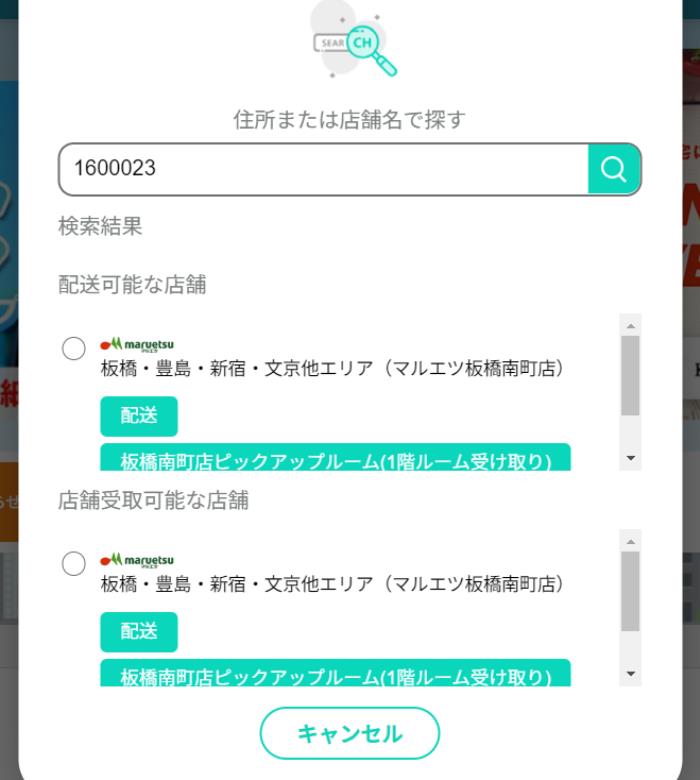
店舗を選ぶと、新規登録が完了します。
最近のサービスでは、この後に「入力したメールアドレスに確認メールが届いて、アドレスをクリックする」という流れが多いですが、オンラインデリバリーにはありませんでした。(2024年3月時点)
ただ、注文をするときにこの工程が出てきます。
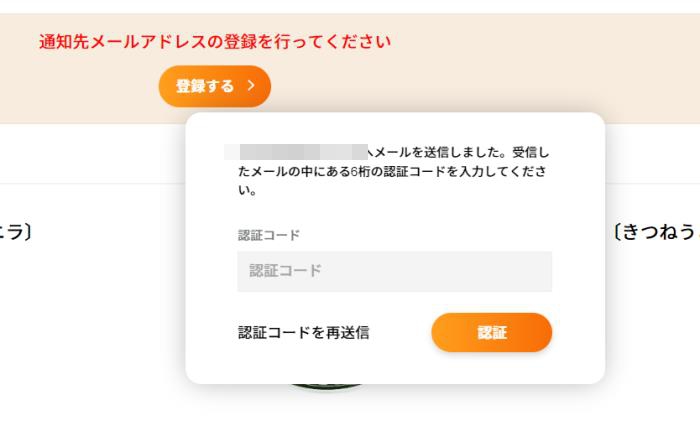
また、このアカウントでアプリにログインしようとすると、電話番号による認証を求められます。
(アプリで新規登録するときは、新規登録時に電話番号による認証をします。)

今話題の、すぐ届くネットスーパーをご紹介!
外に出るのが
\ つらい・億劫なときに!/
即!配達のネットスーパー

- 初回 40%オフ クーポンコード「A8G23」(詳細)
- さらに初回の送料無料
- 2回目以降も使えるクーポンが、LINEやメルマガに届く!
配達エリアは栃木県、東京都、神奈川県、埼玉県、千葉県、山梨県、静岡県、愛知県、岐阜県、大阪府、兵庫県の一部の一部地域です → エリアを地図で見る
※「カンブリア宮殿」に 2回も取り上げられてます!!
(スポンサーリンク)
使い方②「商品を探す」
では次に、商品を選んでいく方法を解説します。
ここからは、アプリでの操作を中心に解説していきます。
WEB版でも似たようなボタンや構成になっているので分かると思います。
WEB版で大きく異なる部分があれば書き加えますのでご安心ください。
店舗を選ぶ(アプリ版の場合)
アプリ版の場合は、まず買い物をする店舗を選択します。
WEB版は新規登録時にすでに選んでいるので大丈夫です。→スキップする
真ん中の「店舗を選択して商品を探す」ボタンをタップするか、「店舗を変更」リンクをタップします。
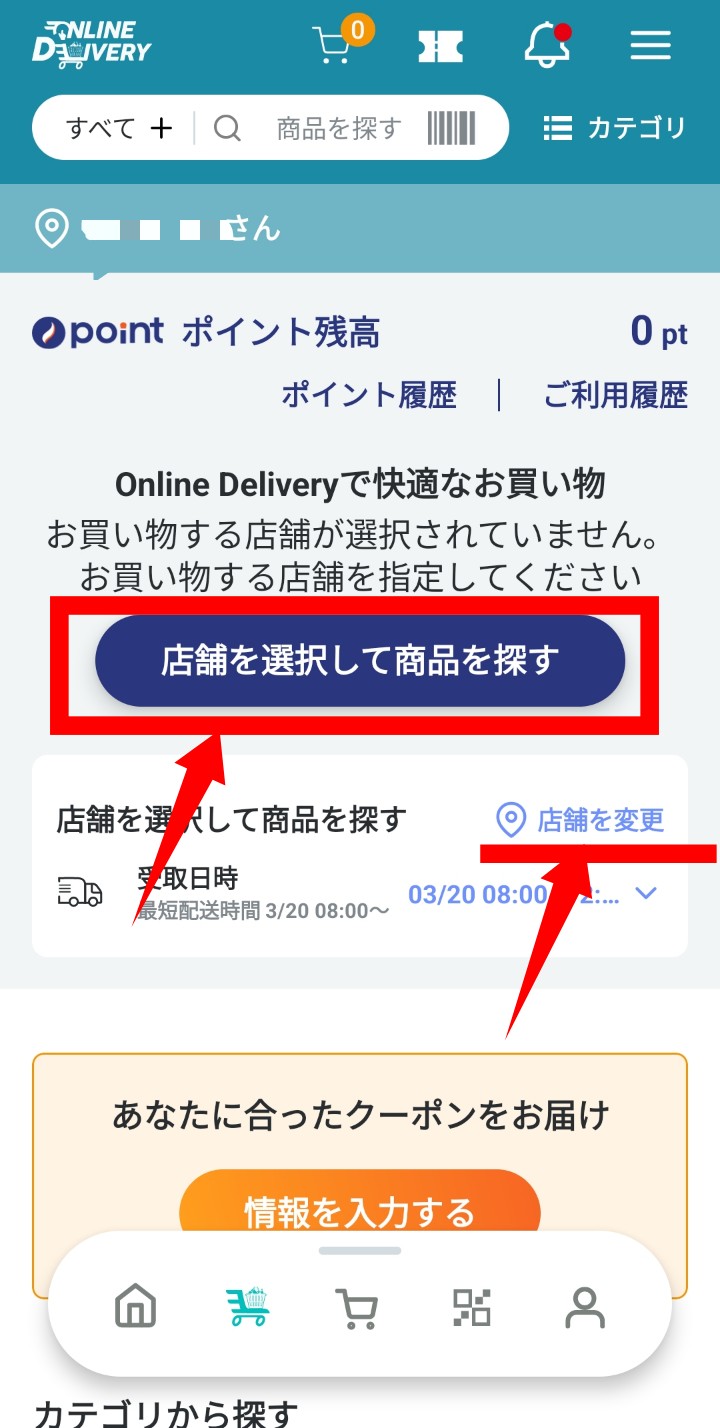
店舗を選択する画面が表示されます。
・受取先住所から探す方法
・キーワードで探す方法
・現在地から探す方法
の3つの方法で店舗を探せます。
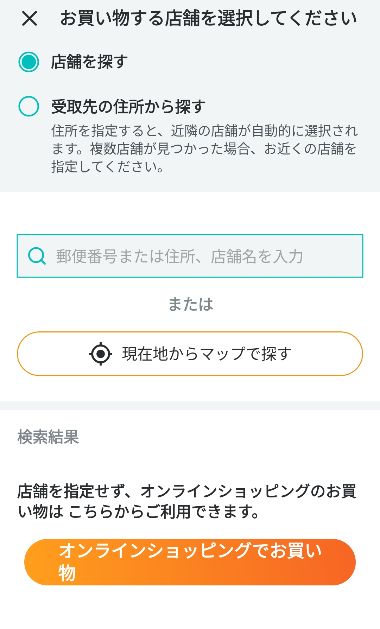
まだ受取先住所は入力してないですが、「受取先住所から探す」を選ぶと探すと同時に入力もできるので、ここで入力してしまってもいいですね。
とりあえず、対応店舗があるか手っ取り早く確認したい人は、簡単なキーワード検索や、現在地情報を使用して探しましょう。
キーワードは、「店舗」「住所」「郵便番号」と、広くヒットするのでありがたいですね。
カテゴリーから探す
ではまず、カテゴリーから商品を探してみましょう。
画面右上の「≡カテゴリ」をタップします。
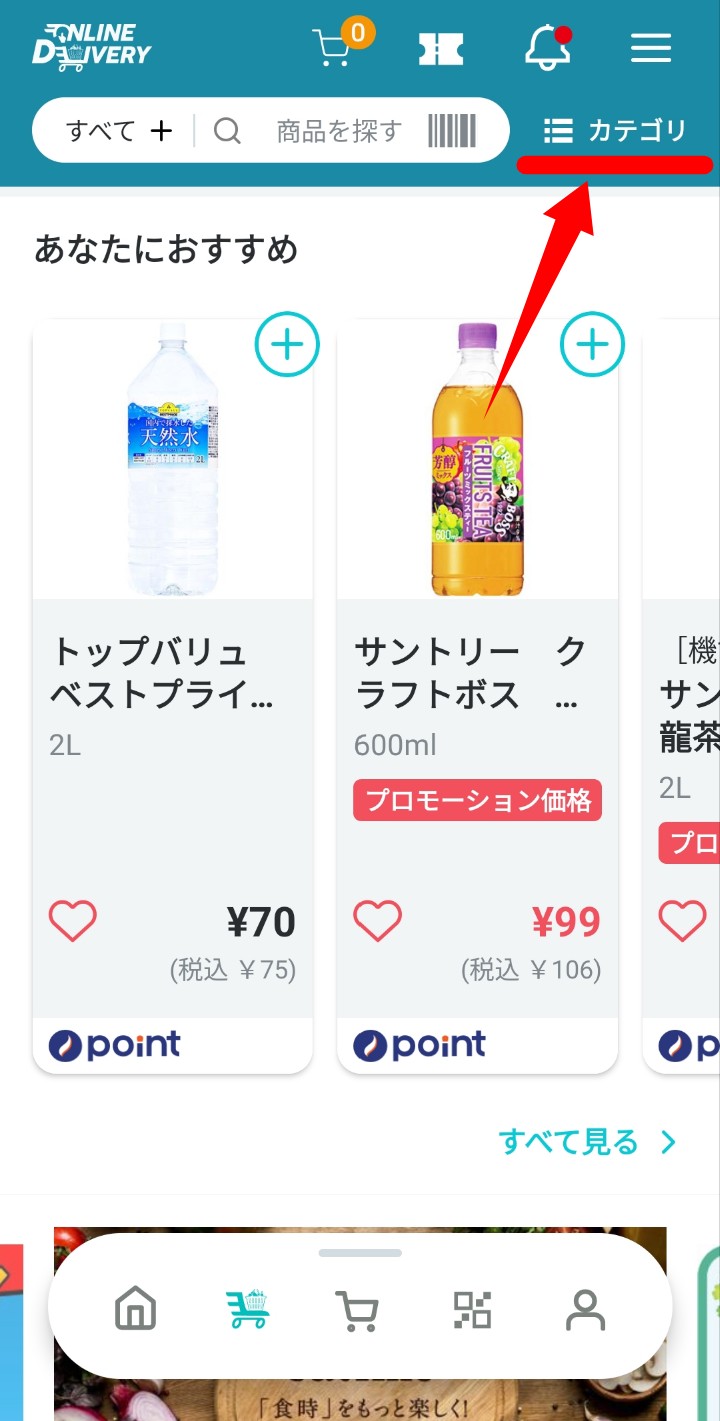
するとこのような画面が表示されます。
上の方のカテゴリーは特集が表示されています。
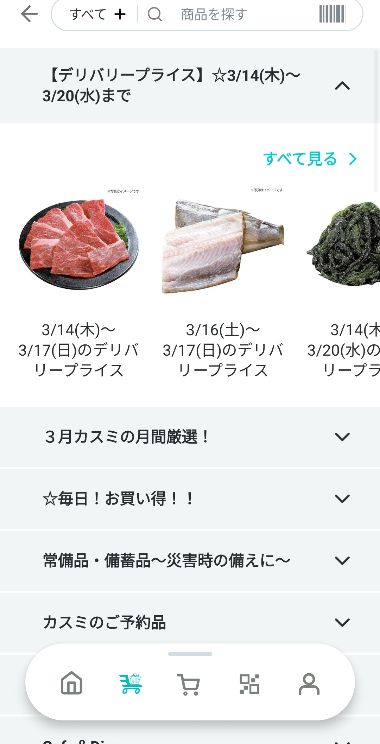
下にスクロールすると定番のカテゴリーが出てきます。
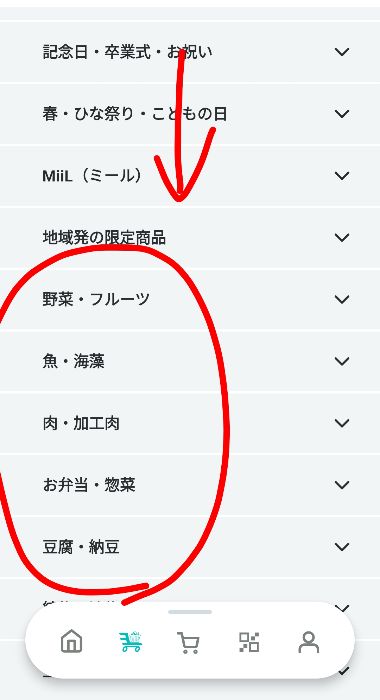
キーワード検索をする
次に、キーワードで検索をしてみましょう。
画面上の「商品を探す」をタップします。
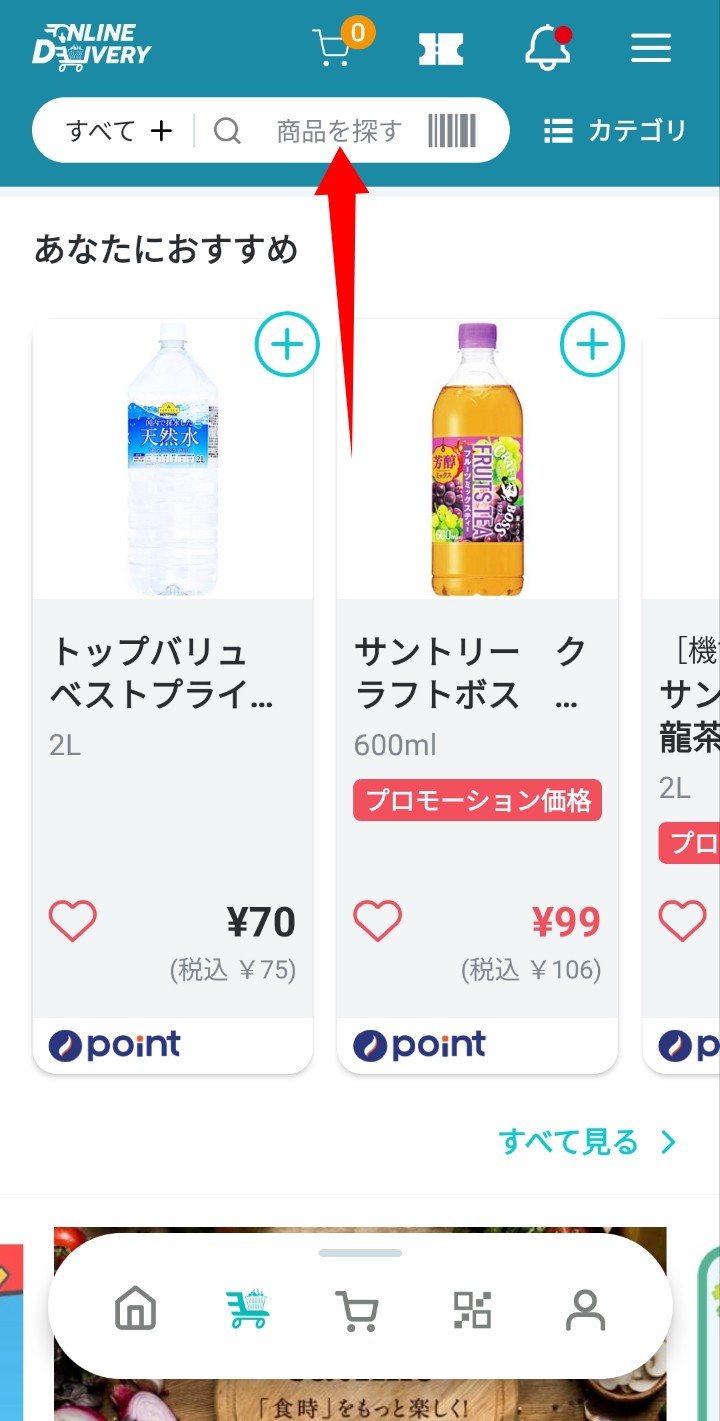
アプリ版の場合は、下のような画面が表示されます。
(この画像には出ていませんが)キーボードが表示されていると思うので、探したい商品の単語を入力します。)
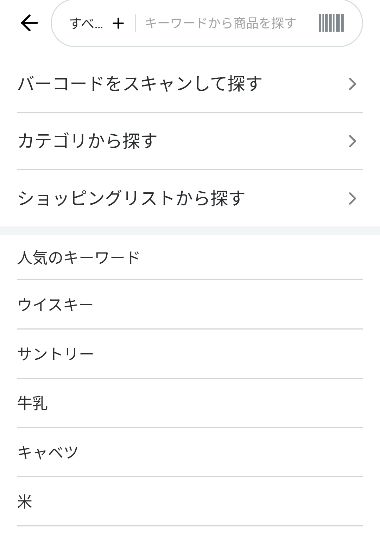
テキストフォームの左の「すべ… +」(「すべて+」が見切れている)は、カテゴリーで絞るためのものです。
タップするとカテゴリーを選ぶことが出来ます。
WEB版ですと、フォームがこのように変化するので、キーワードを打ち込み検索しましょう。
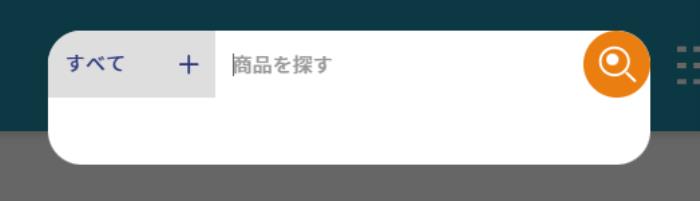
バーコードから商品を探す(アプリ版の場合のみ)
なんと、アプリ版では「商品のバーコード」から商品を探すこともできます。
画面上のバーコードマークをタップします。
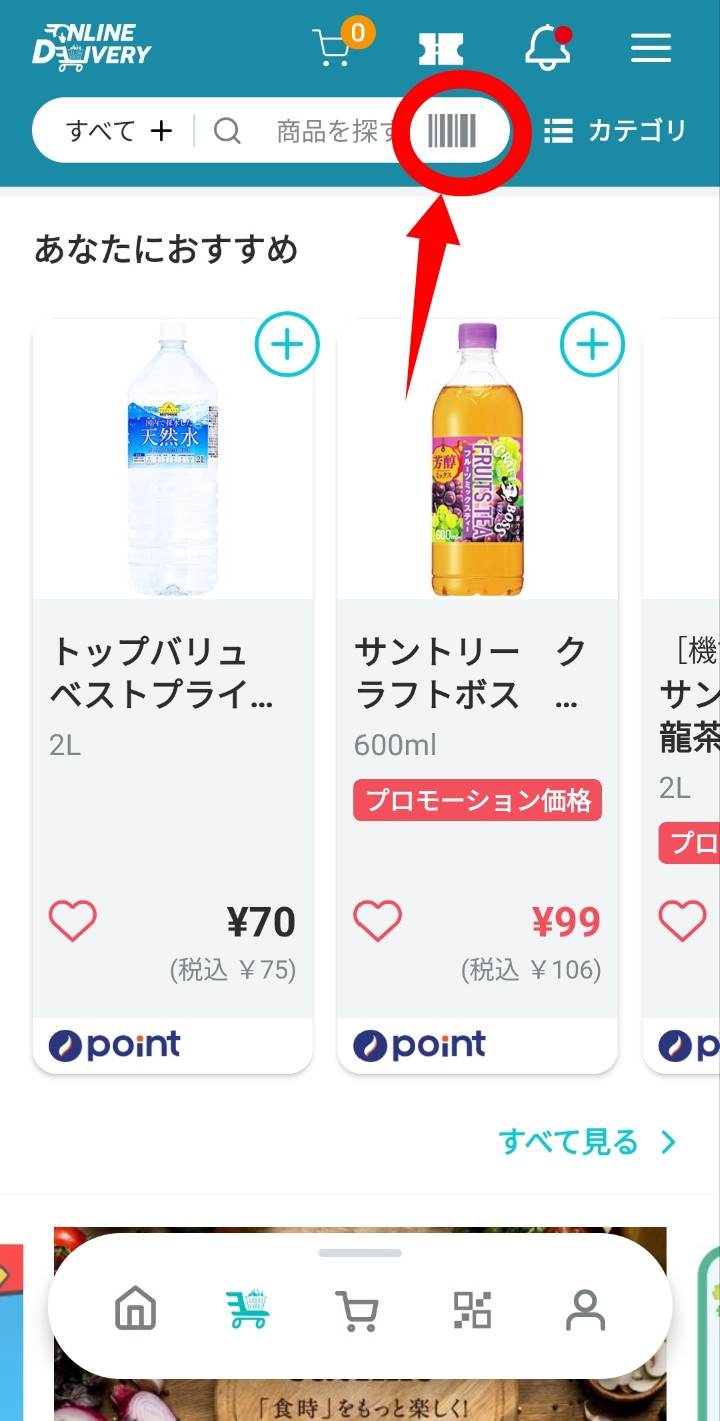
バーコードを読み取ってみましょう!

ぜひいろいろ試してみてください!
ちなみに、取り扱っていない商品はこのように表示されます。
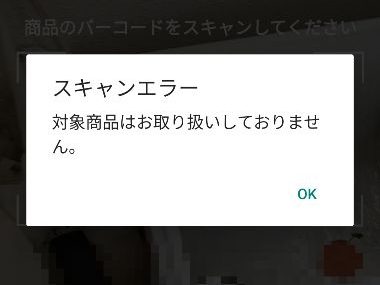
ショッピングリストから探す(アプリ版の場合のみ)
アプリ版にはさらに面白い機能がありました!
「ショッピングリスト」という機能です。
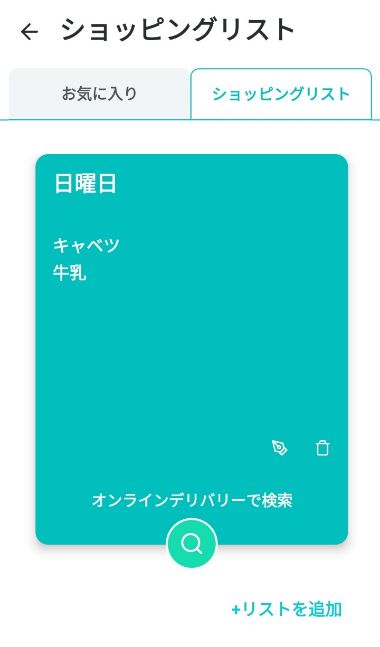
ショッピングリストがある場所
「≡」マークをタップします。
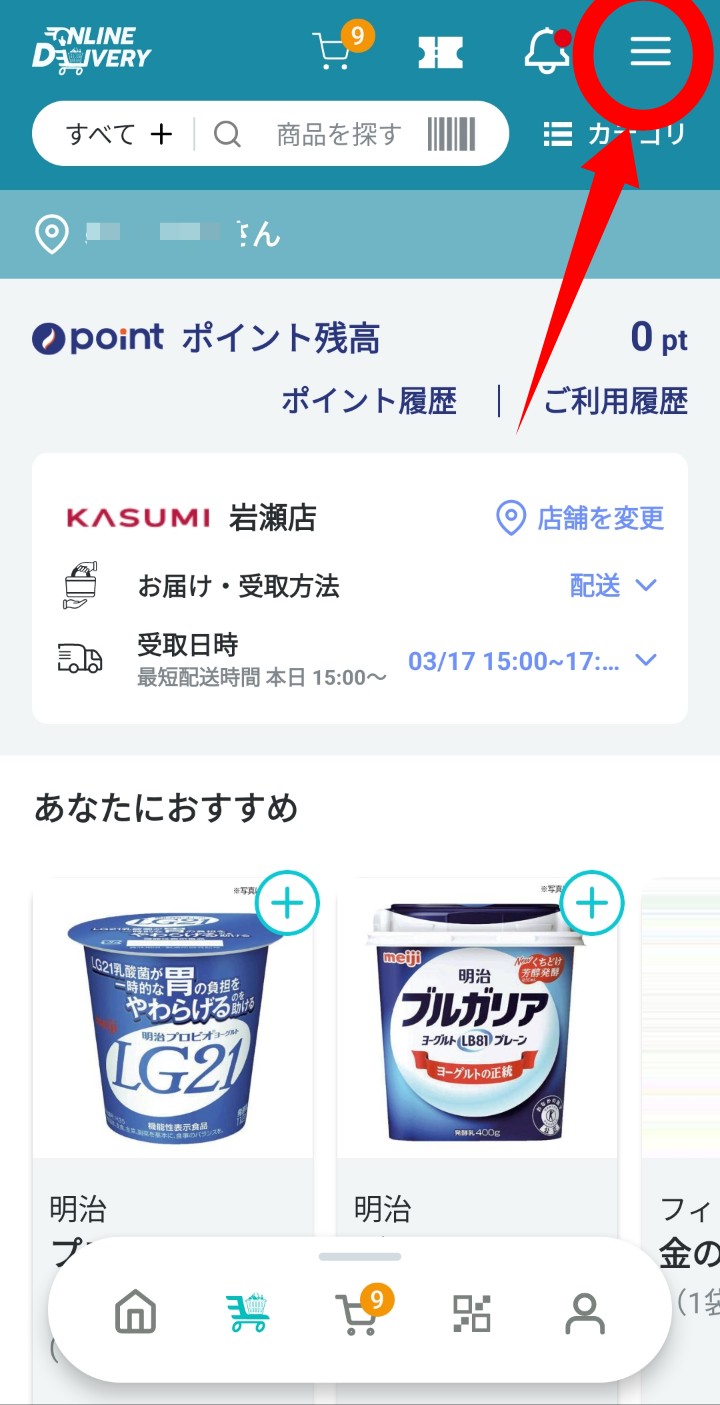
「ショッピングリスト」をタップします。
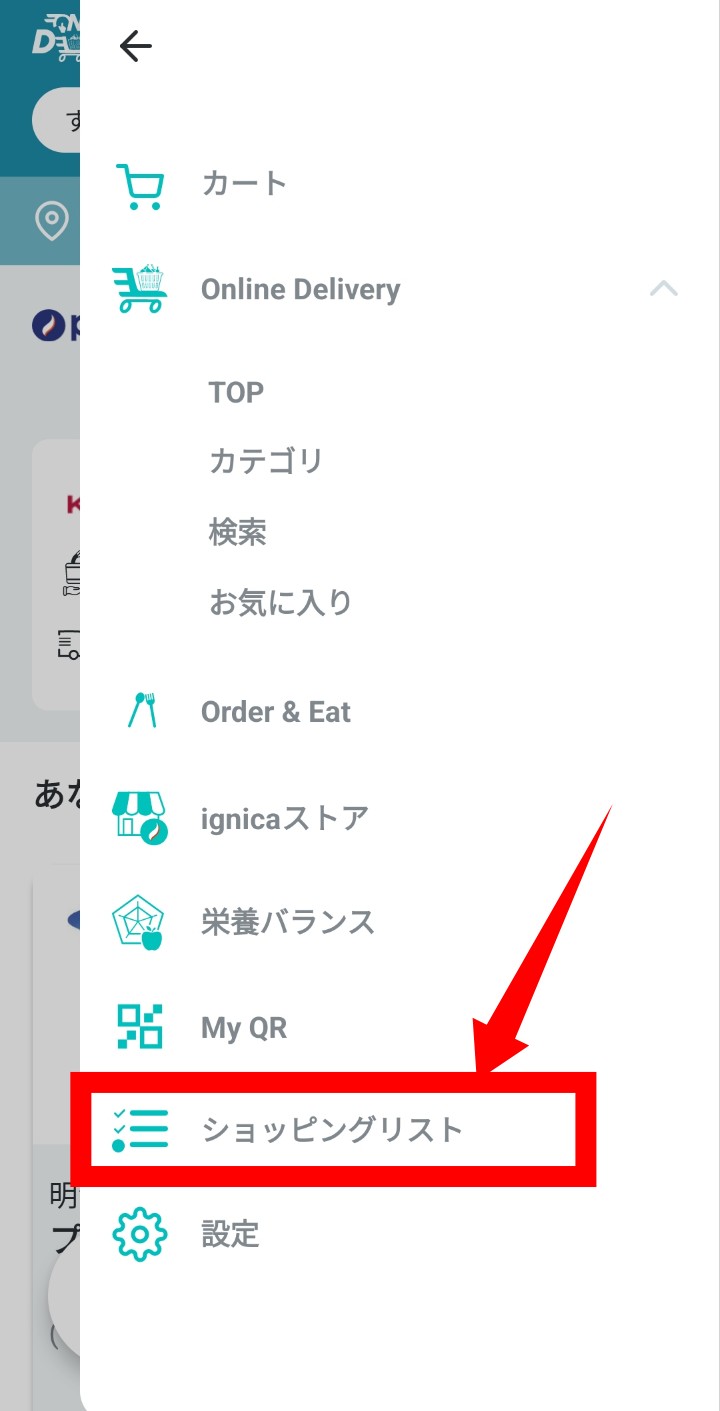
最初は何もありません。
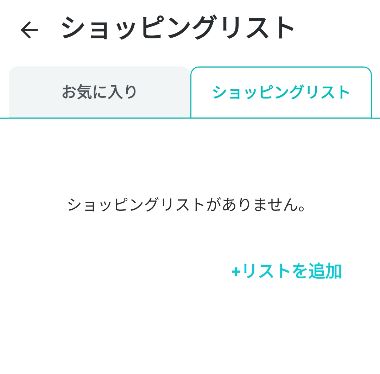
「ショッピングリスト」とはどんな機能か?
「ショッピングリスト」は、お買い物メモから簡単に商品を探すことができる機能です。
ではまず、お買い物リストを作成しましょう。
「+リストを追加」をタップします。
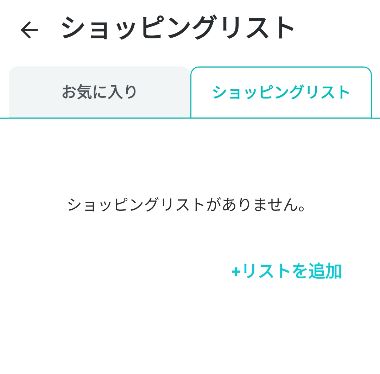
このような画面が表示されます。
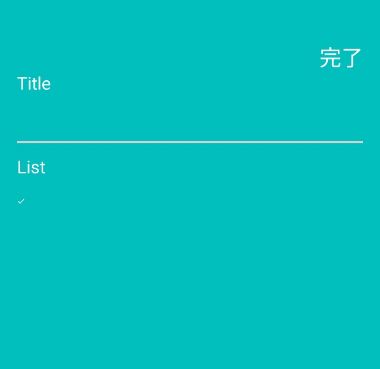
Title には、自分が分かりやすいタイトルをつけます。
List に買いたいものを書いていきます。
書き終えたら「完了」を押します。
こんな感じで作ってみました。
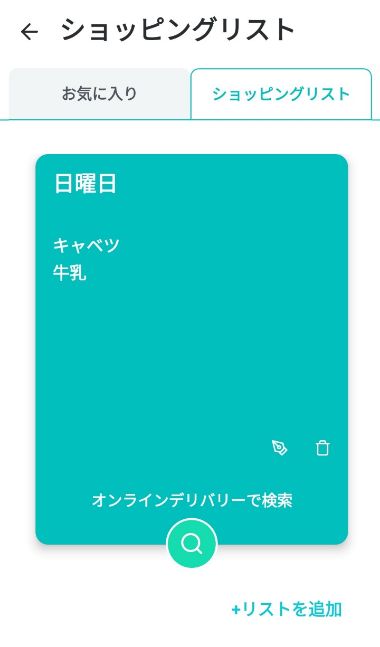
そうしたら、ボックスの下部にある「虫眼鏡」マークをタップします。
Loading が表示されてしばらくすると・・・
リストのテキストをもとに、一気に商品が検索されました!
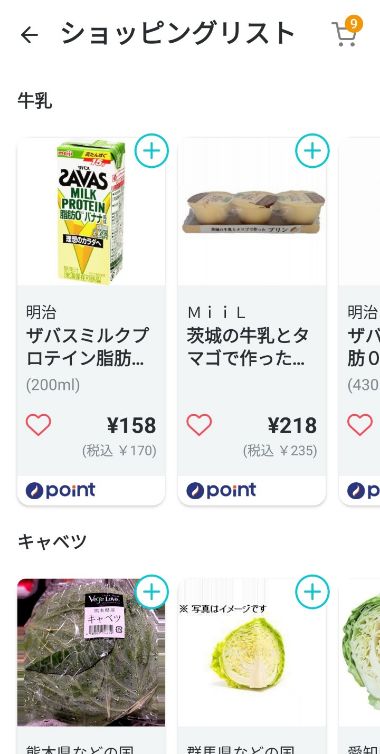
これは、「家族からメールで『これ買っておいて!』って送られてきた時とかに使えるかな?」と思ったのですが、改行のテキストを張り付けてもリスト1つ1つに分割されず、うまくいきませんでした…無念…
よく買う商品は「お気に入り」に入れておくと楽
「お気に入り」機能があるので、よく買うものはお気に入りに入れておくのが便利です。
商品の「ハートマーク」をタップして色が付くと、お気に入りに入れられます。
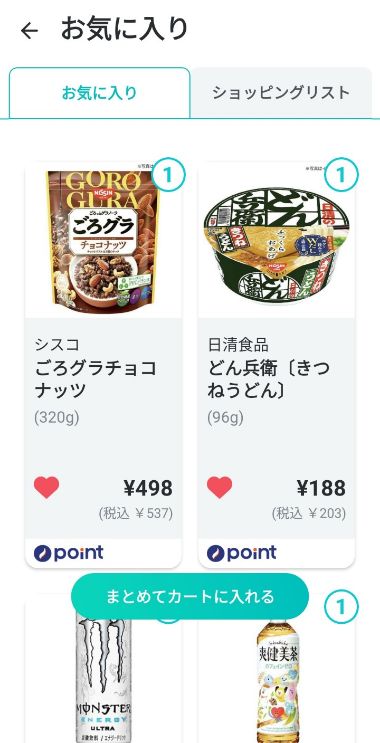
お気に入り登録した商品は、こちらから見られます。
「≡」マークをタップします。
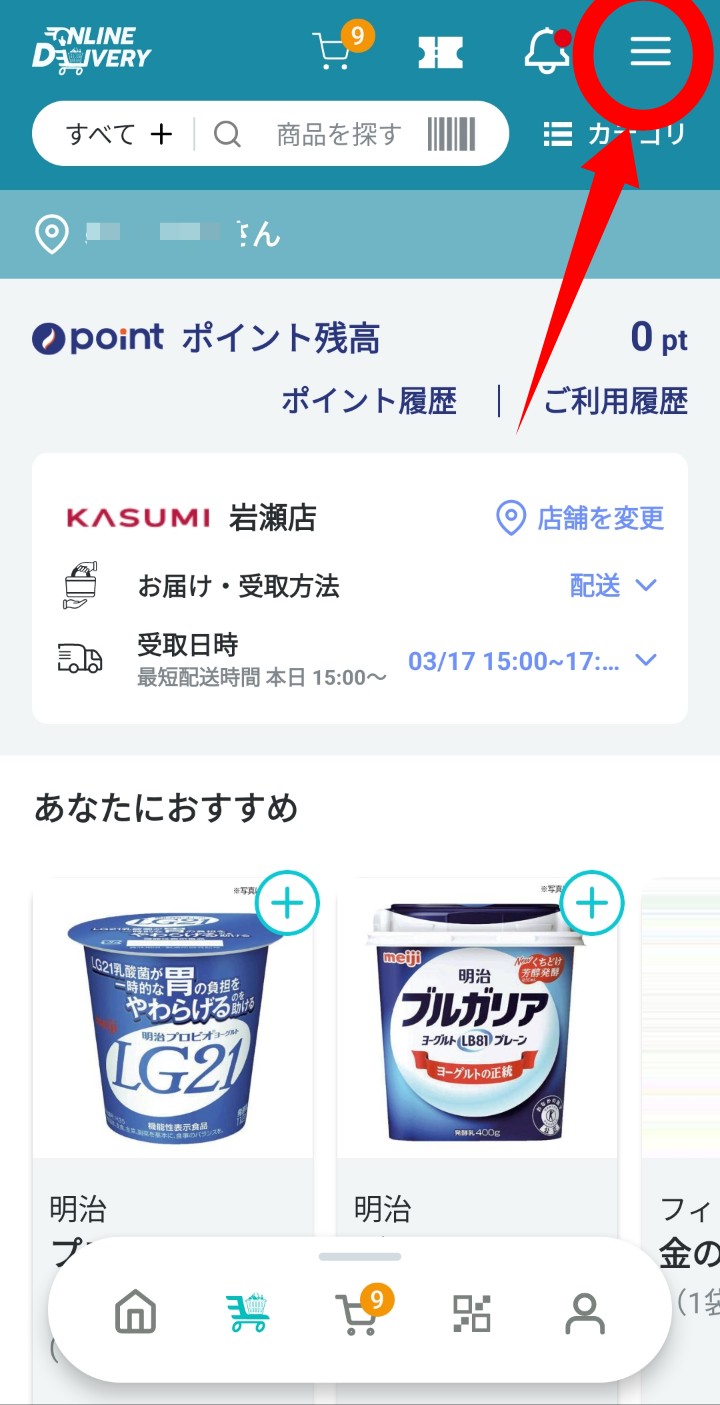
「お気に入り」をタップします。
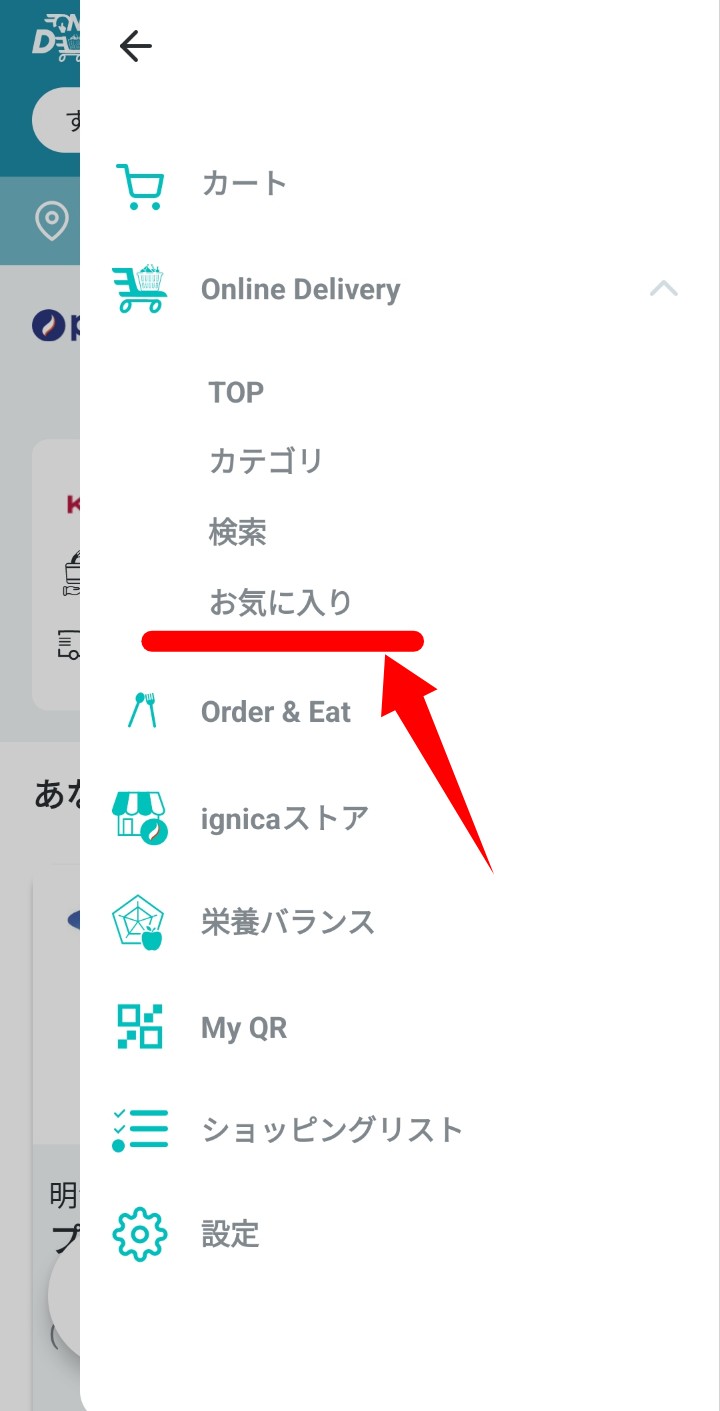
PR!
デリバリー「Wolt」初めて使う人限定・合計4,000円(800円×5回)クーポンコード!「AFC40」
すぐ届くネットスーパー!OniGO(オニゴー)!
初回 40%オフクーポンコード「A8G23」(さらに初回は送料無料!)
配達エリアは栃木県、東京都、神奈川県、埼玉県、千葉県、山梨県、静岡県、愛知県、岐阜県、大阪府、兵庫県の一部の一部地域です → エリアを地図で見る
使い方③「購入手続き」
では次に、購入手続きについて解説します。
カートの中身を表示する
まず、カートの中身を表示させます。
カートのマークをタップします。
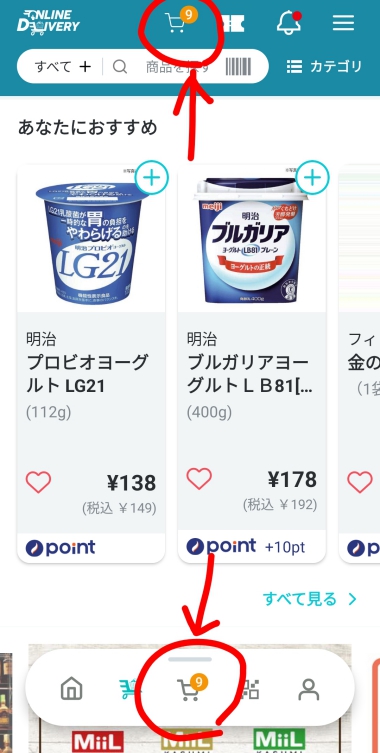
カートの中身が表示されます。
青い下線:手数料(配送料)がここで分かります
緑の下線:送料無料になる金額がある場合はここに表示されます
黄色い丸:ここで個数が変えられます
赤い矢印:内容に問題がなければ「お会計」をタップして進みます
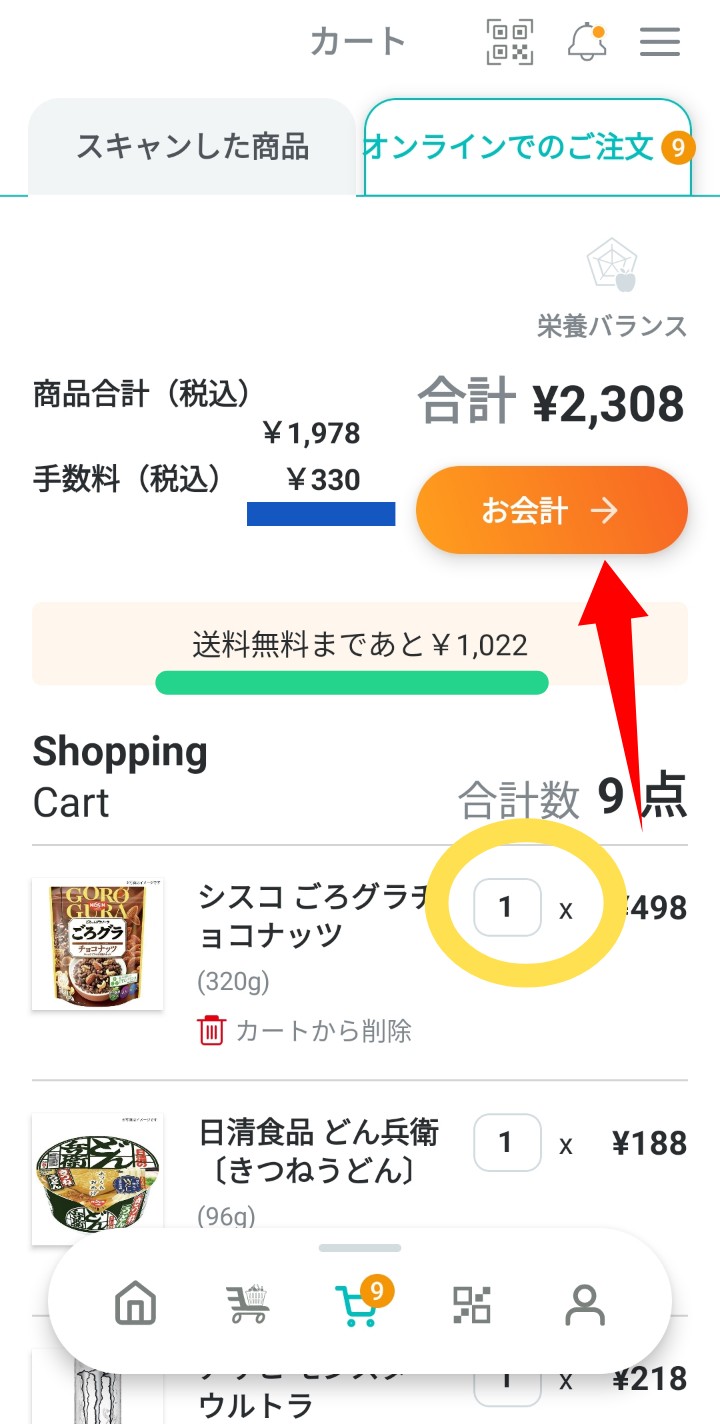
WEB版ですと、ここで受取先住所を入力しないと先に進めません。
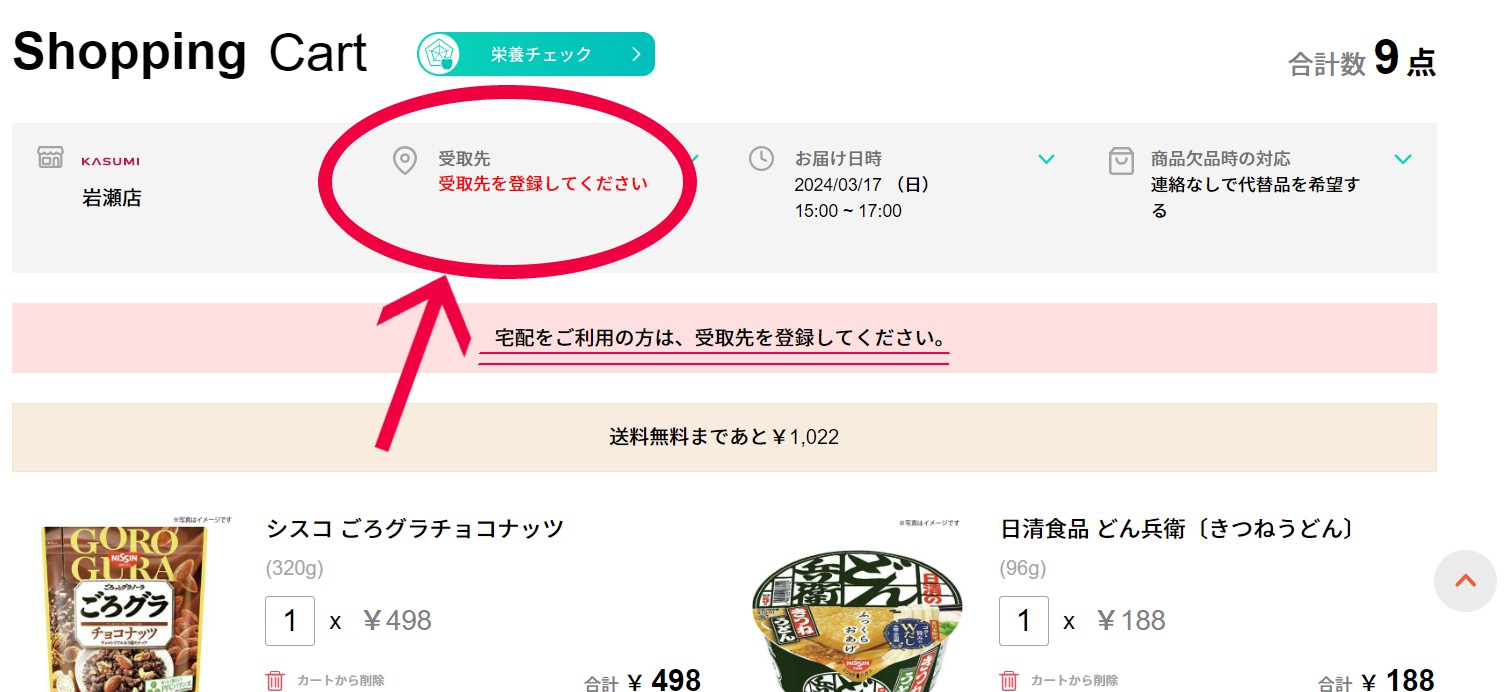
必要情報の入力
次の画面では、購入・お届けに必要な情報を揃えていきます。
入力されていない必須情報がある場合は、下の画像のように案内が出るので分かりやすいです。
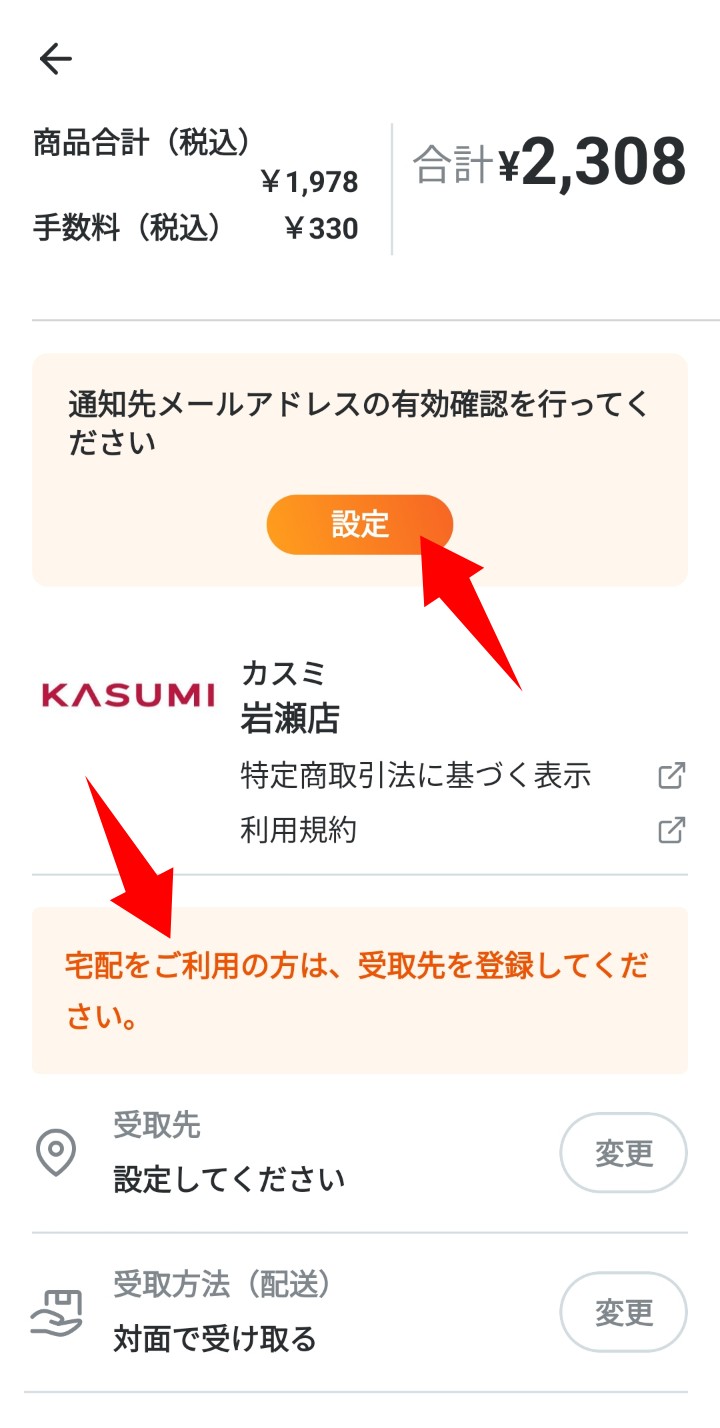
連絡先メールアドレス
連絡先メールアドレスの登録を行っていない場合は、上の画像のように「連絡先メールアドレスの有効確認を行ってください」という案内が出ます。
このサービスでは、会員登録時の「メールアドレス」とは別に「連絡先メールアドレス」というものがあるようで、ここではその「連絡先メールアドレス」を登録します。
会員登録時の「メールアドレス」は、メールアドレスがちゃんと使えるものなのか確認しませんでしたよね?
しかし、この「連絡先メールアドレス」では、ちゃんと使えるものなのか確認が行われます。
つまり、会員登録時の「メールアドレス」は単なるアカウントID的なものだったんですね。
入力したアドレスに認証番号が書かれたメールが届くので、その番号を入力し認証をします。
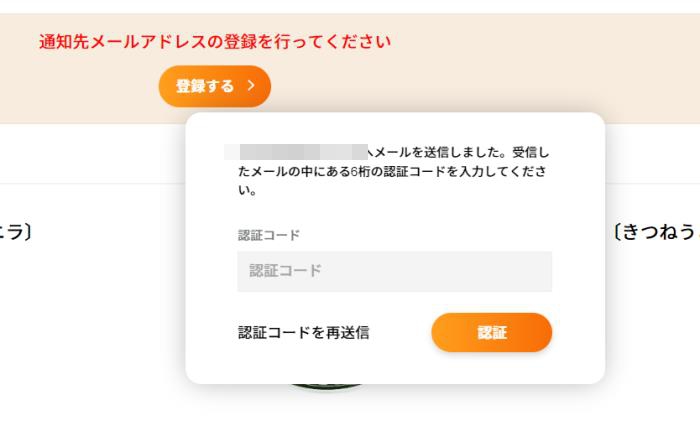
受取先
では、肝心の受取先を設定しましょう。
「受取先」の「変更」ボタンをタップします。
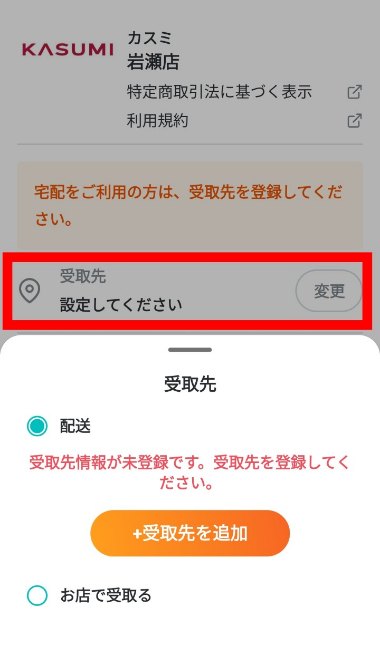
配送の場合
配送の場合は、「+受取先を追加」ボタンをタップして住所を追加します。
住所の入力画面はこのような感じです。
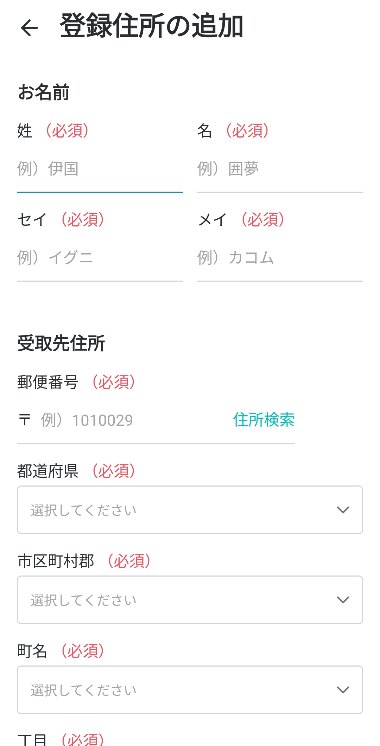
お店で受け取る場合
「お店で受取る」を選ぶと、さらにその中で受け取り方法を選択します。
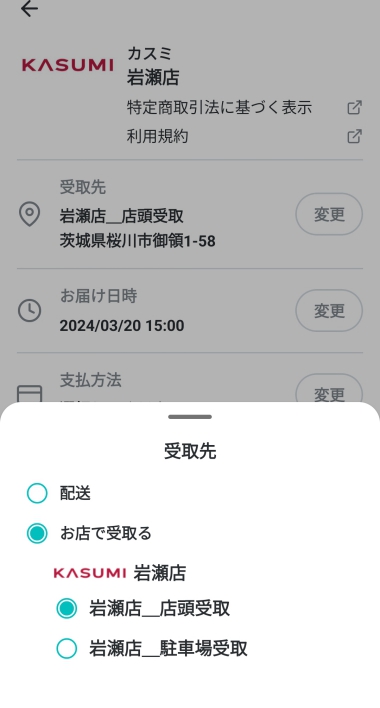
受取方法は
・ピックアップルーム
・予約商品専用店舗受取 ※配送いたしません
・店舗受取
・駐車場受取
があります。
「ピックアップルーム」は、無人の受け取り部屋のようで、ルーム前の解錠QRコードを読み取り扉を開け、注文した商品のQRコードを読んで商品を受け取るようです。

「予約商品専用店舗受取 ※配送いたしません」は、公式の解説を見つけられなかったので憶測ですが、以下の画像のような予約商品のことを言っているのではないかと思います。
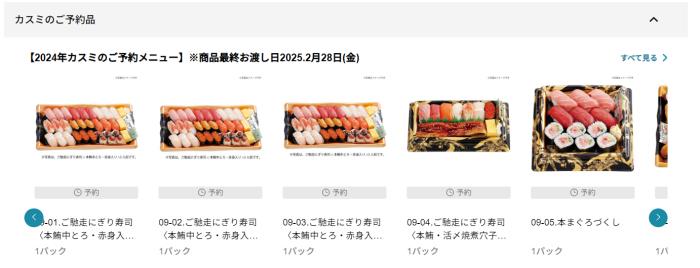
ノーマルな「店舗受取」についても公式の説明が見つけられませんでした。
受け取りカウンター的なところで店員さんから受け取る形でしょうか?
駐車場受け取りは、「ピックアップステーション」というところで行うようです。
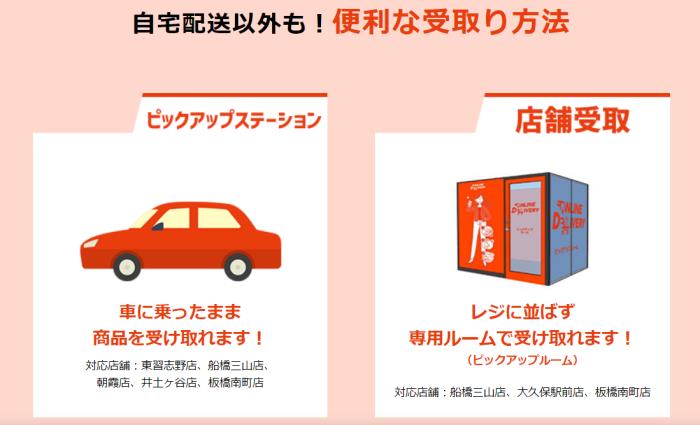
(マルエツのサイトの画僧なので、他スーパーの場合は違うかもしれません)
受け取り方法
配達で受け取る場合は「受取方法」の設定メニューがあります。
選択肢は
・対面で受け取る
・非対面で受け取る(在宅必要)
があります。
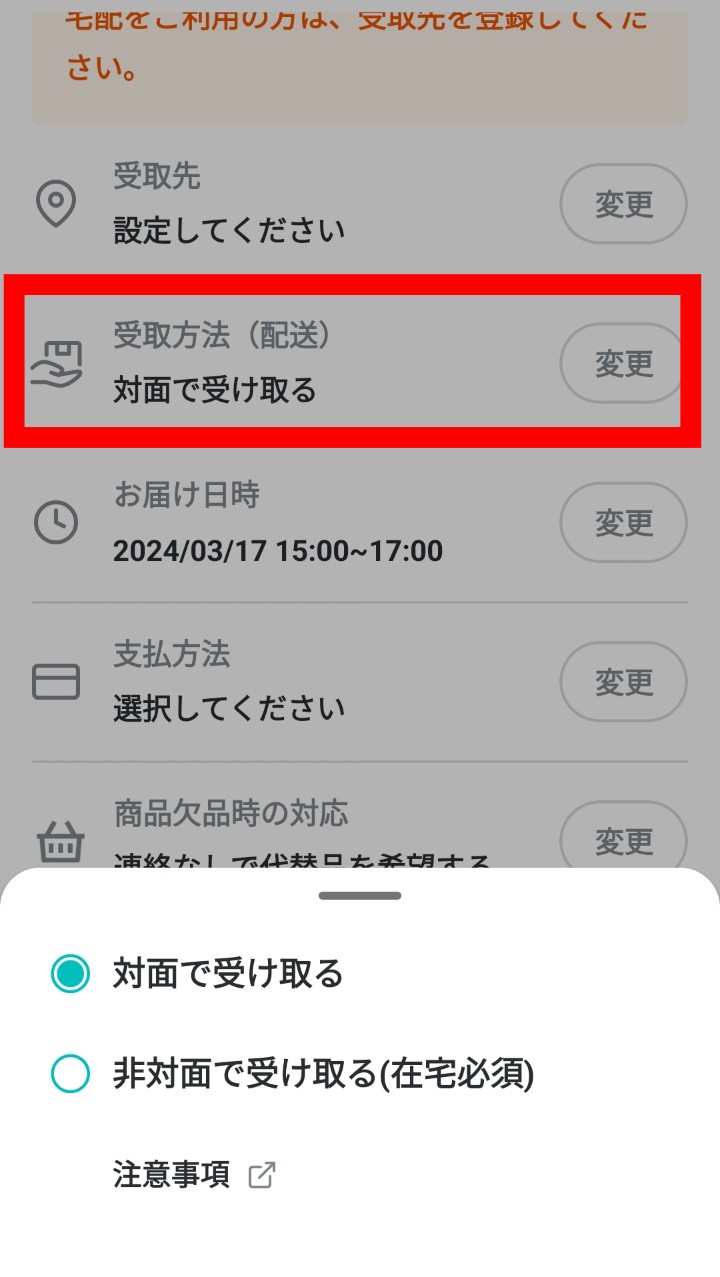
お届け日時
次は「お届け日時」を選択します。
選択中の店舗では、15時~17時の時間帯しかありませんでした、

このように選択肢が多いお店もあります。
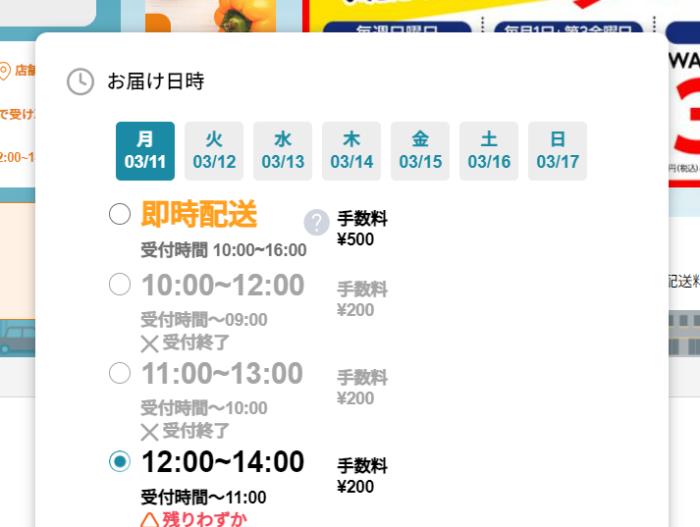
支払方法
次は「支払方法」を選択します。
選択肢は
・クレジットカード
・代金引換(手数料110円)
・Ignica money(イグニカマネー)
があります。
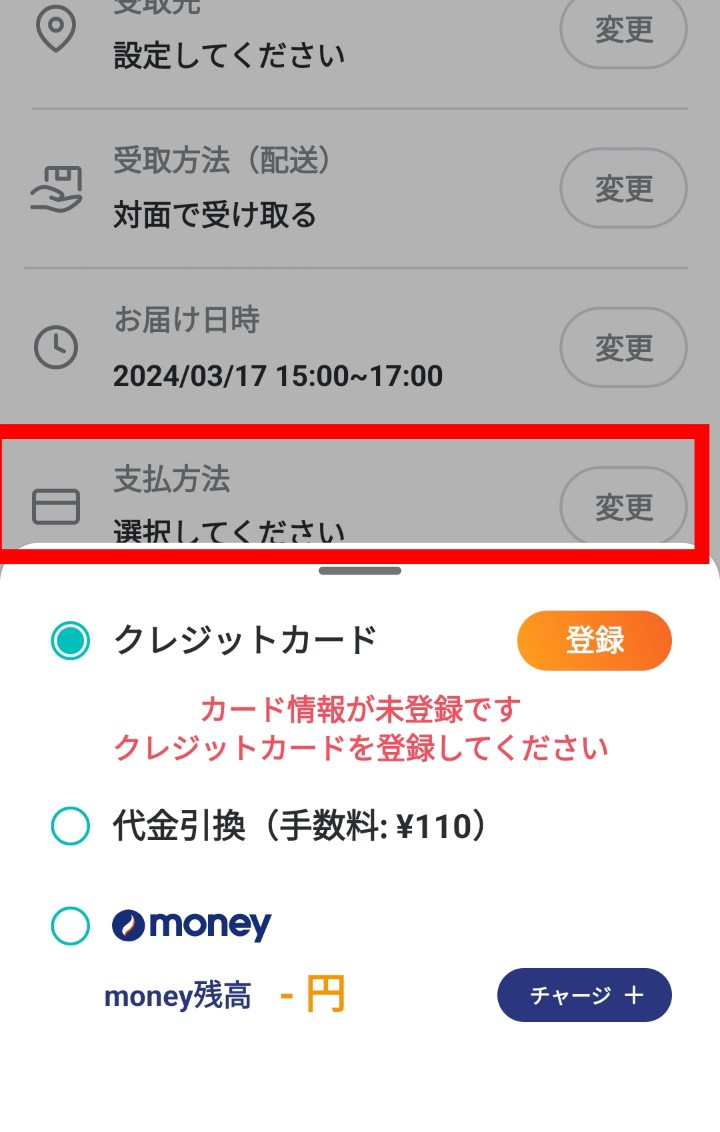
商品欠品時の対応
次は「商品欠品時の対応」を選択します。
選択肢は
・連絡なしで代替品を希望する
・連絡ありで代替品を希望する
・該当商品をキャンセルする
があります。
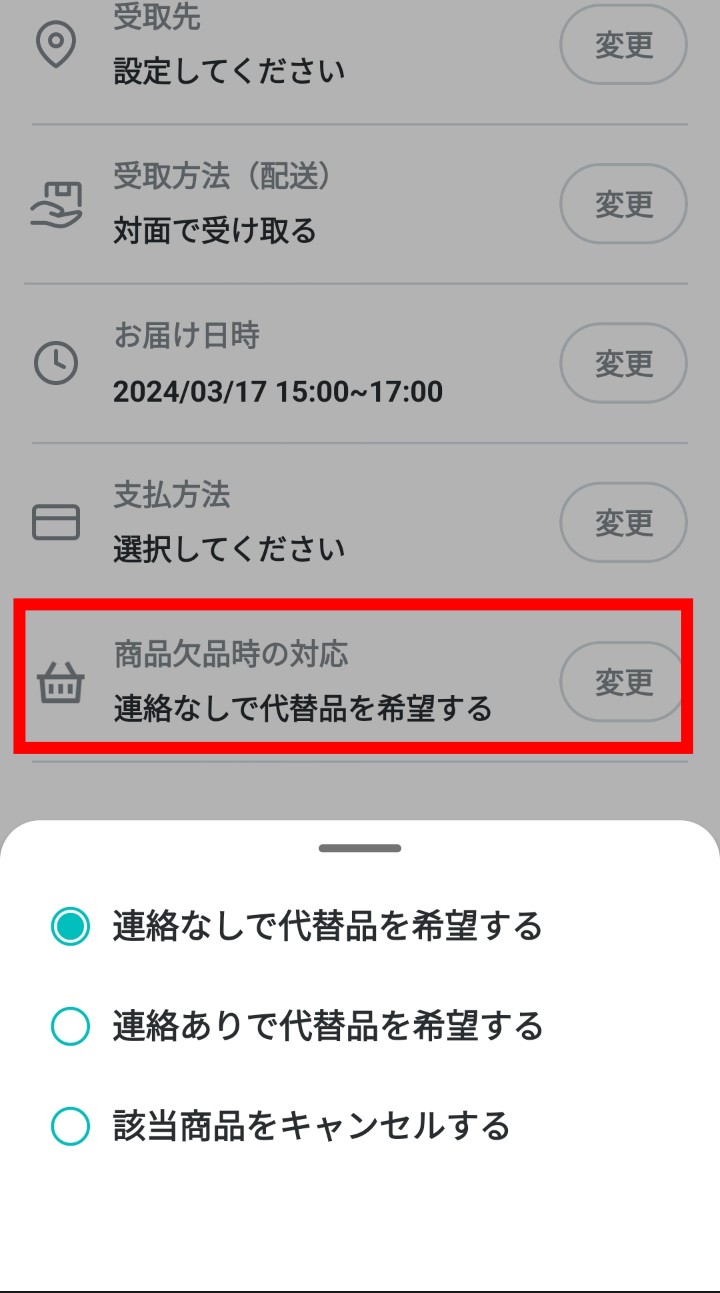
金額の確認
その下では、合計金額や支払金額が表示されるので確認しましょう。
Ignica(イグニカ)ポイントがあれば、ここで使えます。
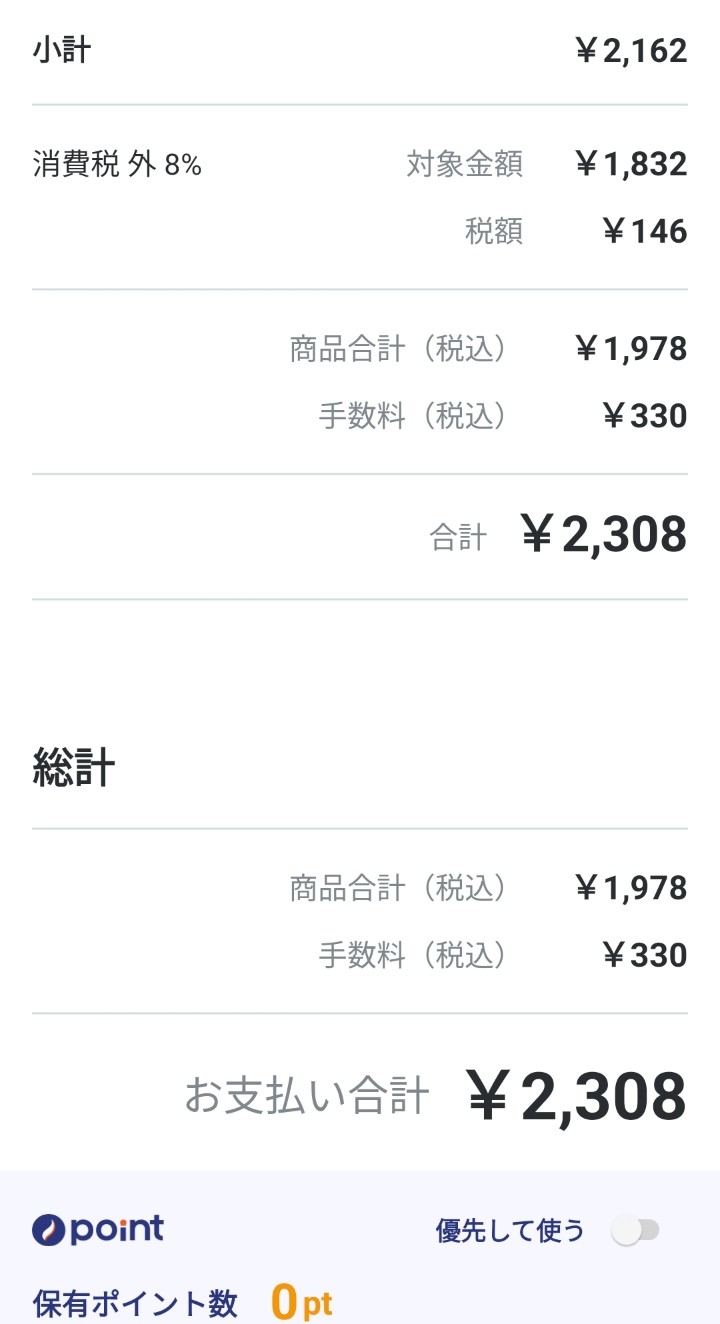
確認して注文
最後は、「プロモーションコード」「備考」「各種規約・注意事項」があります。
プロモーションコード(クーポンコード)があれば入力しましょう。
備考には、なにか伝えたいことがあれば書きます。
最後に規約や注意事項を確認して、問題がなければ「確認」ボタンを押します。
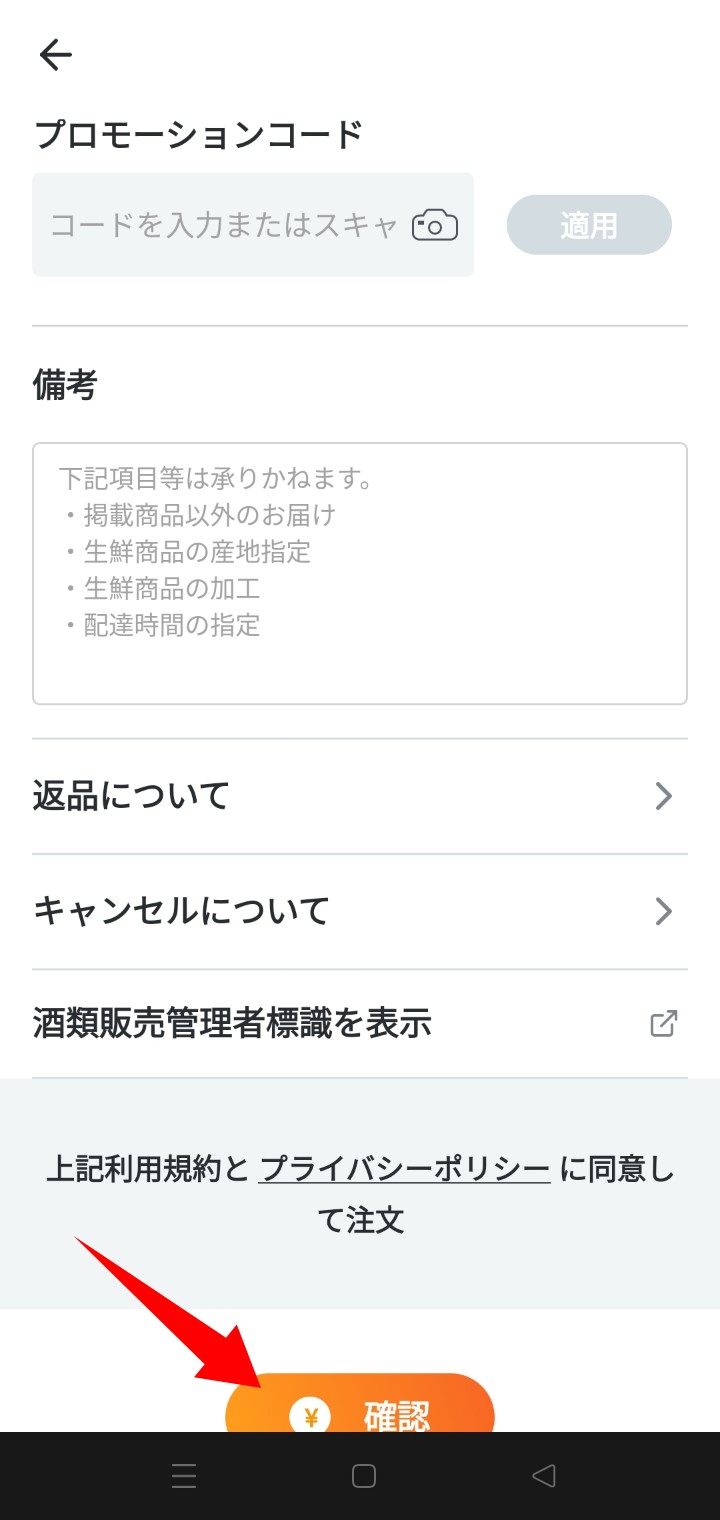
PR!
デリバリー「Wolt」初めて使う人限定・合計4,000円(800円×5回)クーポンコード!「AFC40」
すぐ届くネットスーパー!OniGO(オニゴー)!
初回 40%オフクーポンコード「A8G23」(さらに初回は送料無料!)
配達エリアは栃木県、東京都、神奈川県、埼玉県、千葉県、山梨県、静岡県、愛知県、岐阜県、大阪府、兵庫県の一部の一部地域です → エリアを地図で見る
(スポンサーリンク)
ログインできない時は?
筆者がこの記事を作るにあたってWEB版とアプリ版で何度もログイン・ログアウトをしたのですが、なぜかログインできなくなることが何度かありました。
パターンもいろいろでした。
- パソコン版ではログインできるのに、アプリではログインできない(または逆)
- パスワードが間違っていると言われる
- アカウントが存在しないと言われる
※ 新規登録時にYahooメールだと登録できないのですが、登録後の設定変更でYahooメールにできたので、それが原因かもしれません
パスワードを作り直す
パスワードを作り直すことでログインできる場合がありました。
「パスワードを忘れた方はこちら」というリンクから作り直しました。
アカウントを作り直す
「アカウントが存在しない」と言われた場合は、仕方がないのでアカウントを作り直しました。
わりと簡単に退会(アカウント削除)はできます。
アカウント設定の中に「退会手続き」というメニューがあります。
しかし、Ignica(イグニカ)ポイントなどが貯まっている場合は、退会によって消えてしまうので慎重に。

珍しい!
コストコ専門の買い物代行サービス!
PR!
Ignica(イグニカ)ストアとは?
Scan&Goのアプリの中にはIgnica(イグニカ)ストアというネットショップもあります。
こちらは Online Delivery(オンラインデリバリー)と何が違うのでしょうか?
Online Delivery(オンラインデリバリー)とIgnica(イグニカ)ストアの違い
分かりやすく言うと
Ignica(イグニカ)ストア は、デパート
Online Delivery(オンラインデリバリー)が普段の買い物をするネットスーパーなのに対して、Ignica(イグニカ)ストアはちょっと特別なお買い物をするデパート的な通販となっています。
配送もネットスーパーのようにすぐには届けてもらえません。
(普通の宅配便ではないかと思われる)
カートはOnline Delivery(オンラインデリバリー)と共通
Online Delivery(オンラインデリバリー)の商品がカートに入っているときに、Ignica(イグニカ)ストアの商品を入れると、どうなるでしょうか?
答えは、「Online Delivery(オンラインデリバリー)と同じようにカートに入れられる」です。
Online Delivery(オンラインデリバリー)と、Ignica(イグニカ)ストアのカートは共通なのです。

でも、配達までにかかる日数とか、送料とかが違うんだよね?
楽天市場や、Amazon(アマゾン)みたいに
一旦同じカートに入れるけど
お会計の時に分けるよ!

お会計の段階で別々の会計明細が表示されるようになっています。
Order&Eat(オーダーアンドイート)とは?
Scan&Goのアプリの中にはOrder&Eat(オーダーアンドイート)という機能もあります。
Order&Eat(オーダーアンドイート)は、店内のデリカやデリをデリバリー注文したり、イートイン用に注文できるサービスです。
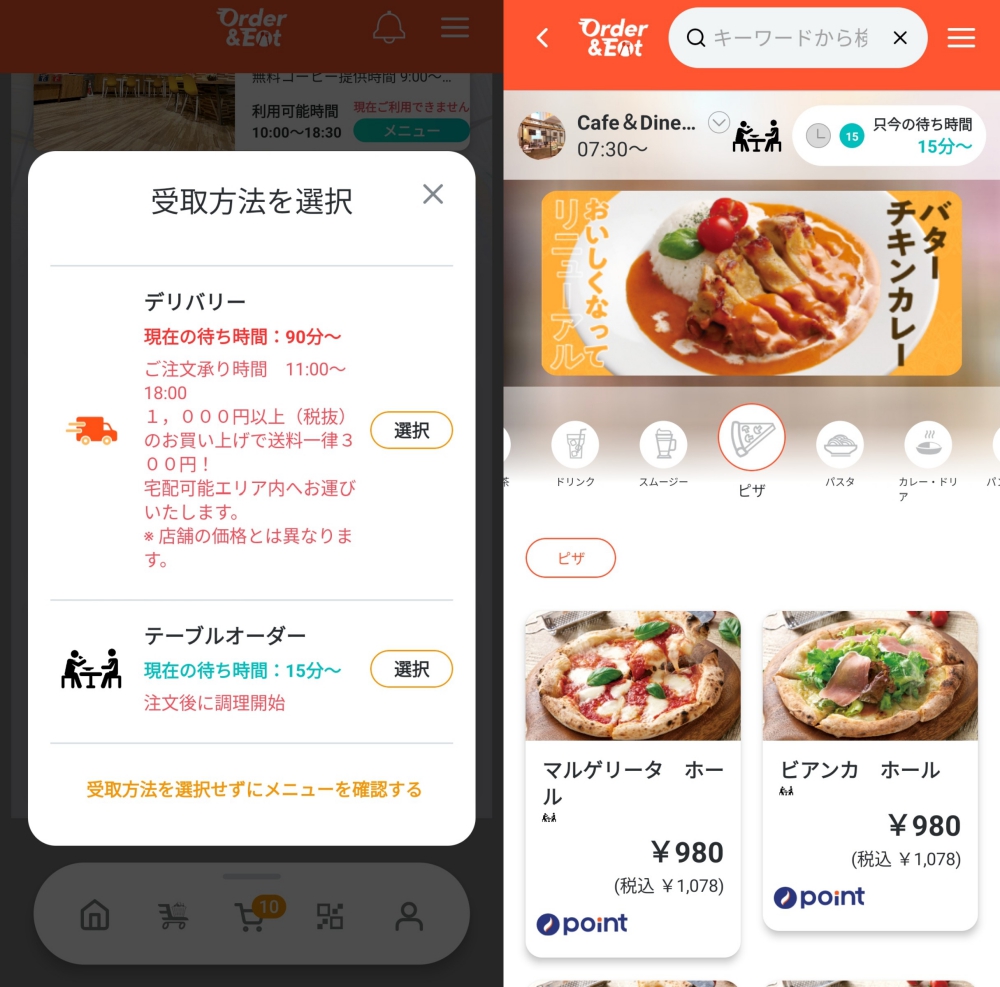
※ Order & Eat もカートが共有されているか確認したかったのですが、住所を調整してもエリア外にしかならず注文できませんでした
まとめ:Online Delivery(オンラインデリバリー)の使い方を解説!
以上、Online Delivery(オンラインデリバリー)の使い方を解説しました。
正直、私はOnline Delivery(オンラインデリバリー)に初めて触れた時、ちょっと分かりづらいと感じました(^^;
詳しい説明もなかったり、いろんな記事を探してようやく分かるものも多かったです。
ぜひこの記事がお役に立てば幸いです!
最後に、他のネットスーパーやデリバリーサービスのクーポンを紹介して終わります!

筆者のおすすめがこちら!
外に出るのが
\ つらい・億劫なときに!/
即!配達のネットスーパー

- 初回 40%オフ クーポンコード「A8G23」(詳細)
- さらに初回の送料無料
- 2回目以降も使えるクーポンが、LINEやメルマガに届く!
配達エリアは栃木県、東京都、神奈川県、埼玉県、千葉県、山梨県、静岡県、愛知県、岐阜県、大阪府、兵庫県の一部の一部地域です → エリアを地図で見る
※「カンブリア宮殿」に 2回も取り上げられてます!!
-

-
ネットスーパー OniGO(オニゴー) とは?| デリバリー・宅配アプリ
最短10分で届く宅配スーパー「OniGO(オニゴー)」をご存じですか? 「OniGO(オニゴー)」は最近メディアで取り上げられることも多く、とても期待されているサービスです! 今回は、日本の「即配ネッ ...

イオンの新しいネットスーパー!
\ 合計最大13,000円割引!/
PR

フードデリバリーと言えばUber Eats!

アプリストアで評価が高い Wolt(ウォルト)!
\ 今、割引額が 最高レベル! /

最高レベルの割引額です!金額が下がる前にぜひ!!

実は日本のフーデリ古参勢!
え、いいの!?
\ 驚異の 8000円分 クーポン! /
- 新規ユーザー
合計8,000円分クーポン!!(1,500円以上の注文で使える1000円×4枚、750円×4枚、500円×2枚) - クーポンコード:tpg-2g20k9
- エリアを → 地図で見る
PR!

コストコに精通した会社が運営するコストコ専門買い物代行サービス!
-

-
コストコ専門の買い物代行サービス | ハスキーカート(Huskycart)とは?
コストコ非会員でも頼めるコストコ買い物代行サービス「Huskycart(ハスキーカート)」をご存じですか? この記事では、そんな人でもコストコの商品が買えるありがたいサービス「Huskycart(ハス ...
続きを見る
PR!